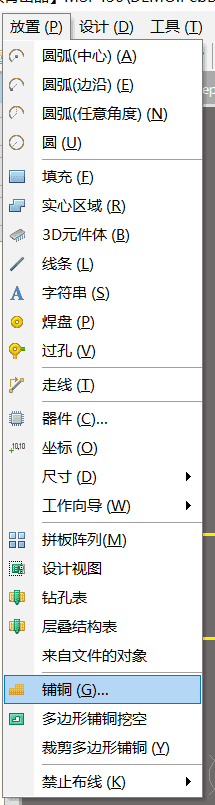欢迎关注我的博客Zhuhao's Blog获取最新文章最近突然就想自己做一个小机器人来玩,但是不会画板,正好前天要从家回学校,要坐一晚上的大巴,就在车上通宵看完了Altium的简单的教学视频。为了更好的学习画PCB,就把视频教程中的实例自己去画了出来。
画板流程
- 画元件原理图库 元件封装库
- 画原理图
- PCB layout
我画的PCB预览图
 MSP430有点失败,地线在覆铜后没有通。
MSP430有点失败,地线在覆铜后没有通。开始--准备Lib
要画板,首先需要准备好元件的原理图库和封装库。像我们这种初学者,绘制原理图库时不需要计较太多,一般元件左边输入,右边输出,管脚太多的情况下,上面放vcc,下面放gnd。一般来说,元件原理图库绘制要方便自己之后的板子的原理图的绘制,管脚太多的元件就拆分成几个组件。而元件的封装库就必须要按照实际情况来绘制,可以查找元件的datasheet,按照官方给的参数画,如果封装库绘制的不正确会导致元件焊接不上的尴尬,然后板就白打了。经过这次画板,我养成了一个习惯,就是先给项目添加一个,把这块板上所有元件的原理图库都添加到一个库中,封装库也是一样,然后画原理图
一般来说,我们都会先创建一个.PrjPcb项目,然后添加新的PcbDoc SchDoc PcbLib SCHLIB(这是我这次画板学到的),这样项目列表就会如下所示。 然后在绘制板的原理图时,首先会从库里选择元件,这时就要注意一下元件的封装了,不然等到把原理图导入pcb时才发现封装不对,又要重新改封装。
然后在绘制板的原理图时,首先会从库里选择元件,这时就要注意一下元件的封装了,不然等到把原理图导入pcb时才发现封装不对,又要重新改封装。
如果发现封装不对或者元件原理图库中没有对应的封装,就更改元件封装。


PCB layout
首先是从原理图中导入 然后验证变更 执行变更
然后验证变更 执行变更 删除红 {MOD}的room画禁止布线层
删除红 {MOD}的room画禁止布线层 重新选择板子形状
重新选择板子形状

选择板子原点,这是为了给pcb中其他元件的位置做参考点
 然后将元件拖入黑 {MOD}区域,开始手工布线布线完成后,加滴泪,直接点确定就好
然后将元件拖入黑 {MOD}区域,开始手工布线布线完成后,加滴泪,直接点确定就好

最后铺铜,一定要选择铺的网络端口,因为我把GND空了出来没有连接,所以我铺的是GND。鼠标变成十字光标后,顺着板子四周走一圈,就铺完一个面了。如果发现板子有问题就点击铺铜区域,delete一下就删除了